사용빈도가 많은 SNS 중 하나인 페이스북은 기본적으로 오픈 소셜 플랫폼이기 때문에 기본적으로 전체공개가 기본이 됩니다. 전체공개는 친구가 아닌 나와 연관성이 없는 사람이라도 나의 타임라인을 발견하고 확인한다면 얼마든지 확인할 수 있는 말 그대로 전채공개 상태입니다. 그냥 확인하고 구경하고 간다면 문제가 없지만 만에 하나라도 나쁜 목적으로 나의 사진과 정보 등이 사용되는 문제가 생길 수도 있습니다. 따라서 페북 탐라 공개 영역을 신중하게 생각해서 설정하는 것이 중요합니다. 그래서 이번 포스팅에서는 페북 탐라 막기, 숨기기 나만보기 방법을 정리해보겠습니다.
페북 탐라 막기, 숨기기 나만보기 비활성화 총정리
페북 탐라 막기, 숨기기, 나만보기는 말은 다르지만 결국에는 모두 똑같은 하나의 설정입니다. 그럼 어떻게 설정을 하는지 알아 방법을 알아보도록 하겠습니다. 페북 탐라 막기는 페이스북 PC 기준으로 설명드리겠습니다. PC 기준으로 설명하지만 모바일로도 동일한 메뉴를 이용해서 진행이 되기 때문에 메뉴만 잘 확인해서 순서대로 터치해주시면 간단하게 진행할 수 있습니다. 페이스북에 접속하면 우측 상단에 있는 ▼모양의 아이콘을 클릭해야 합니다. ▼를 클릭하면 팝업 창에 <설정 및 공개범위> 메뉴가 있습니다. 이 메뉴를 클릭합니다.

<설정 및 공개범위>메뉴클 클릭 하면 팝업창이 유지된 상태에서 메뉴가 전환됩니다. 설정/ 공개 범위 확인/ 공개 범위 설정 바로가기/ 활동 로그/ 언어 메뉴를 확인할 수 있는 페북 탐라 막기는 <설정> 메뉴에서 설정할 수 있기 때문에 <설정>을 클릭합니다.

<설정> 메뉴를 클릭하면 설정 페이지로 화면이 전환이 되고 좌측에 설정과 관련된 여러 메뉴들을 확인할 수 있습니다. 일반/ 보안 로그인/ 내 Facebook 정보/ 공개 범위/ 타임라인과 태그 달기 등등의 메뉴 중에서 <타임라인과 태그달기> 메뉴를 클릭합니다.
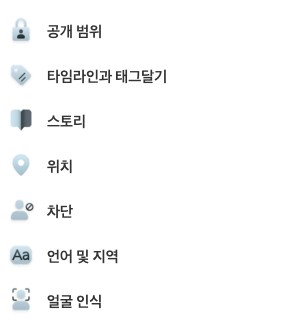
<타임라인과 태그달기> 메뉴를 클릭하면 우측 메인 페이지에서 <타임라인과 태그달기 설정> 페이지가 나타납니다. 내 타임라인에 글을 남길 수 있는 사람은?/ 다른 사람이 회원님의 타임라인에 올린 게시물을 볼 수 있는 사람은? 등등을 설정할 수 있습니다. 해당 내용을 확인하고 타임라인과 관련이 있는 내용은 설정을 <나만보기>로 설정을 바꾸어 주면 페북 탐라를 막고 숨기고 나만보기를 할 수 있습니다. 일반적으로 위에 2개 내 타임라인에 글을 남길 수 있는 사람은?/ 다른 사람이 회원님의 타임라인에 올린 게시물을 볼 수 있는 사람은? 만 선택해도 가능합니다. 모든 설정을 <나만보기>로 세팅하면 아무에게도 공개가 되지 않습니다.
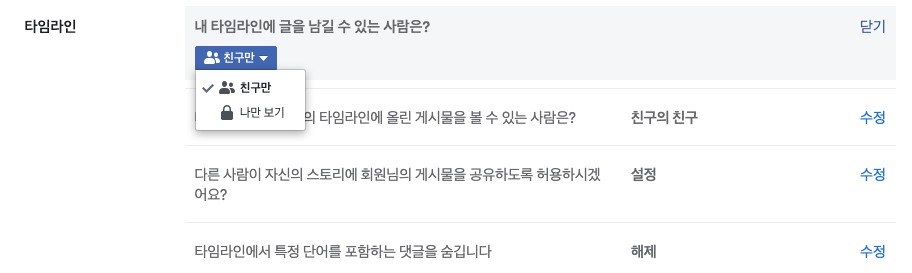
페이스북 활동이 뜸하다면 계정을 비활성화하는 것도 하나의 방법입니다. 페이스북 비활성화를 하는 방법도 페북 탐라 막기, 숨기기 나만보기랑 설정이 비슷합니다. 먼저 ▼를 눌러서 <설정 및 공개범위> - <설정> - <내 Facebook 정보>를 클릭합니다.

<내 Facebook 정보>를 클릭하면 내 정보 확인하기/ 사진 또는 동영상 사본 전송/ 내 정보 다운로드/ 활동 로그/ Facebook 외부 활동/ 내 정보관리/ 비활성화 및 삭제 메뉴가 있습니다. 이 중에서 <비활성화 및 삭제>를 클릭합니다.

<비활성화 및 삭제>를 클릭하면 페이지가 전환되고 계정 비활성화와 계정 영구 삭제 중에 하나를 선택할 수 있습니다. 비활성화를 하려면 계정 비활성화를 계정을 삭제하려면 계정 영구 삭제를 선택하고 우측 하단에 있는 <계정 비활성화 계속>을 클릭해서 다시 한번 비밀번호를 입력하고 확인을 하면 페북 계정 비활성화가 완료됩니다.

공개범위를 설정해서 페북 탐라를 막거나 숨기거나 나만보기로 설정을 하고 정말 페이스북 활동을 하지 않는다면 페북 비활성화를 하면 되겠습니다.
이렇게 페북 탐라 막기, 숨기기 나만보기 방법과 페북 비활성화하는 법을 알아보았습니다. SNS 활동도 좋지만 악용될 수 있는 여지가 많은 만큼 잘 관리하시기 바랍니다. 감사합니다.
'전지적 리뷰 시점 > 잡다한 팁' 카테고리의 다른 글
| 손쉬운 넷플릭스 시청기록 삭제 숨기기 (0) | 2020.07.12 |
|---|---|
| 간단하게 확인하는 신세계 상품권 사용처 (0) | 2020.07.10 |
| 2020 근로장려금 지급일 및 신청기간과 방법 (0) | 2020.07.08 |
| magicline4nx 프로그램 정보 삭제 방법 (0) | 2020.07.07 |
| 벤포벨B 가격 및 종근당 벤포벨 복용법 부작용 정리 (0) | 2020.07.06 |



